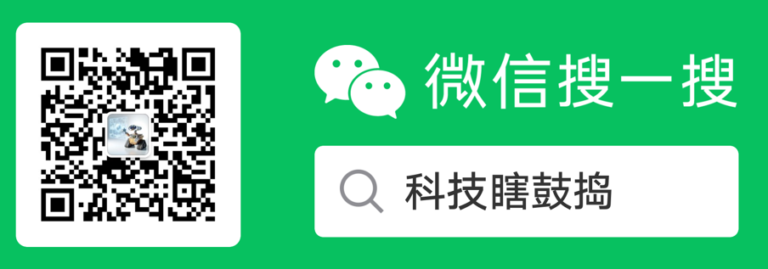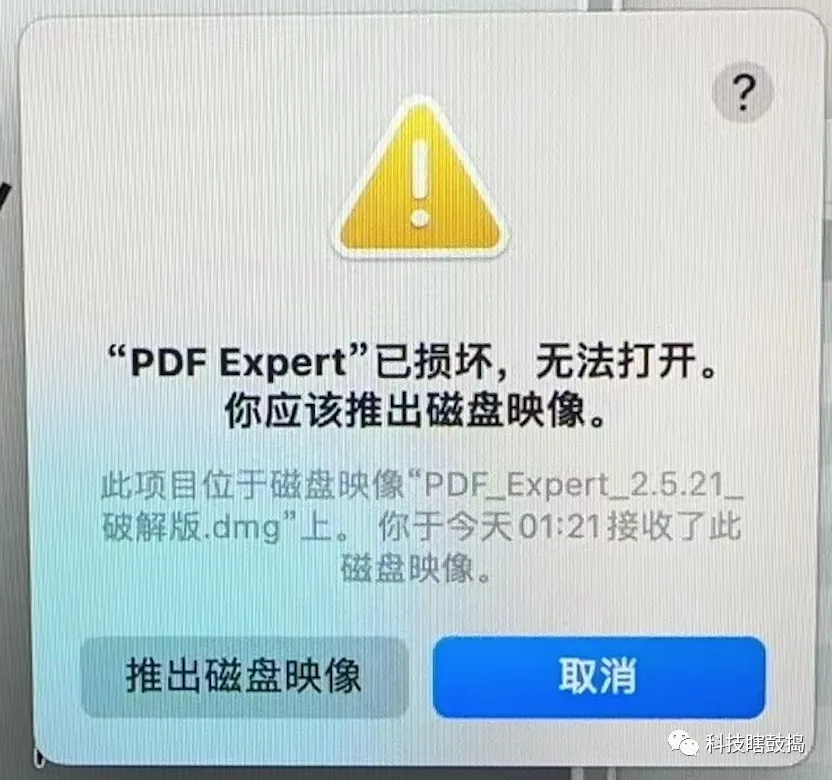
使用 Mac 电脑的朋友都知道,在 MacOS 里安装app时,经常会遇到一种情况:“xxxxx已损坏,无法打开。你应该推出磁盘映像。”,导致app无法安装。那么怎么解决这个问题呢,本期我就给大家分享一下解决方法。此方法对MacOS 13.0以上有效。
安装完某app后,别打开,按照以下步骤来操作:
1、依次打开启动台–>其他–>终端;
2、在终端的命令行输入:
sudo xattr -d com.apple.quarantine ,命令最后面是个空格,千万别漏掉!
输入此命令后,把终端的窗口保留在屏幕上;3、依次打开“访达”–>“应用程序”,然后从应用程序里找到刚才安装的app,用鼠标把它拖到终端的窗口里,命令行后面,此步骤是把app所在的路径补充到命令里;
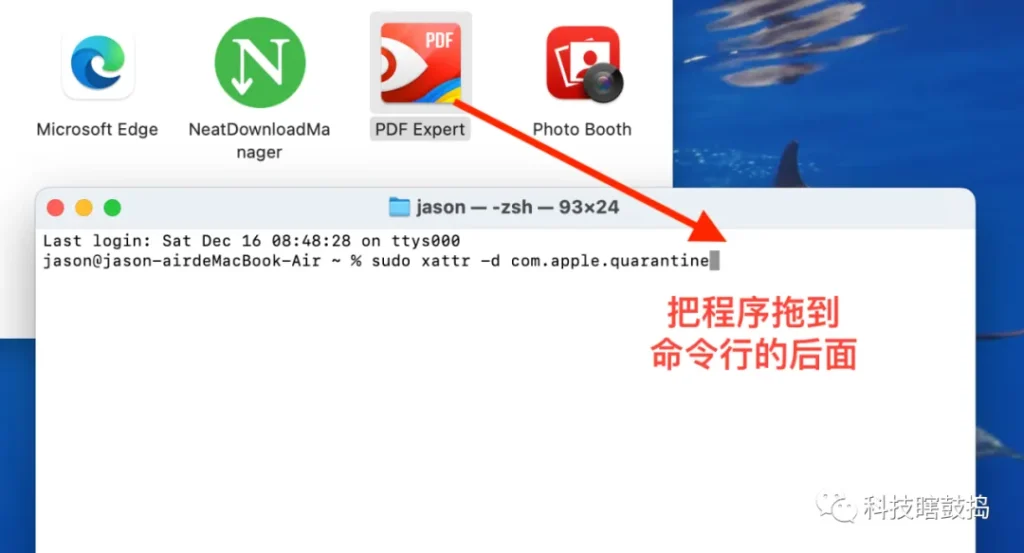
4、此时命令行已变成:sudo xattr -d com.apple.quarantine /Applications/xxx.app然后回车,命令行提示你要输入本机的密码。输入的时候屏幕是不显示你输入的字符的,感觉是输入不了任何东西一样,也不用管,凭感觉输入正确的密码后,按回车键。如果不提示错误,就说明命令成功了。
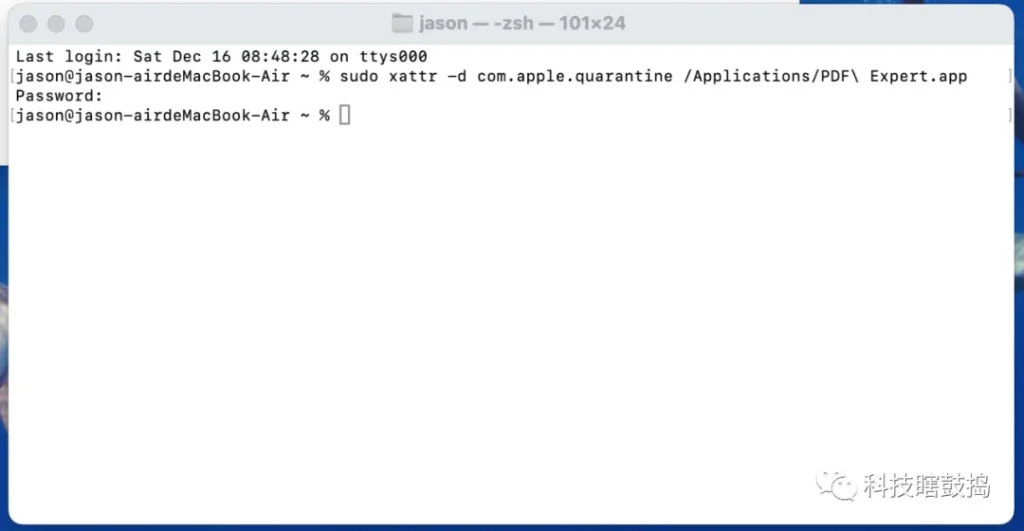
5、此时再重新打开该app,会出现下面的提示,不用管它,直接点“取消”:
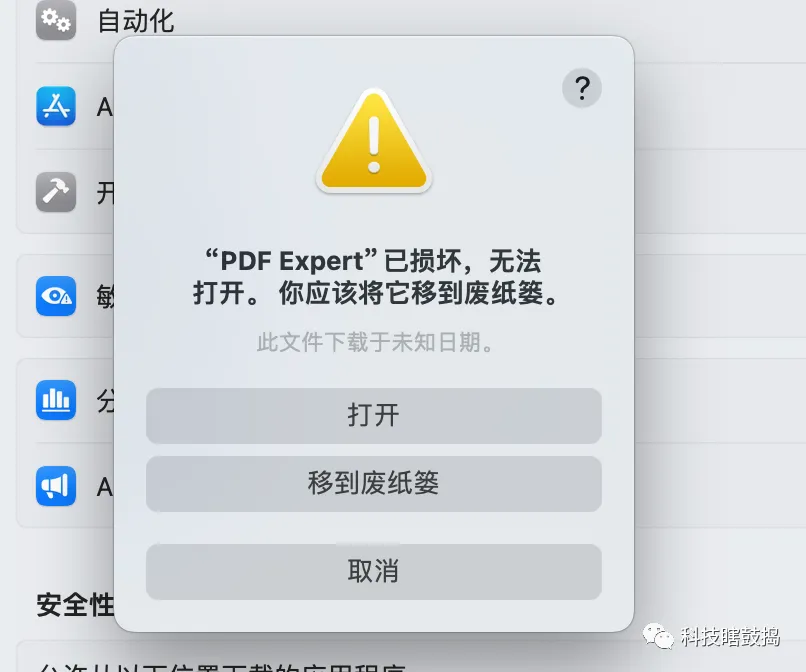
6、然后依次打开“系统设置”–>“隐私与安全性”,在右侧往下滑,找到“安全性”,此时会看到提示“已阻止xxxx.app”,然后点击“仍要打开”。
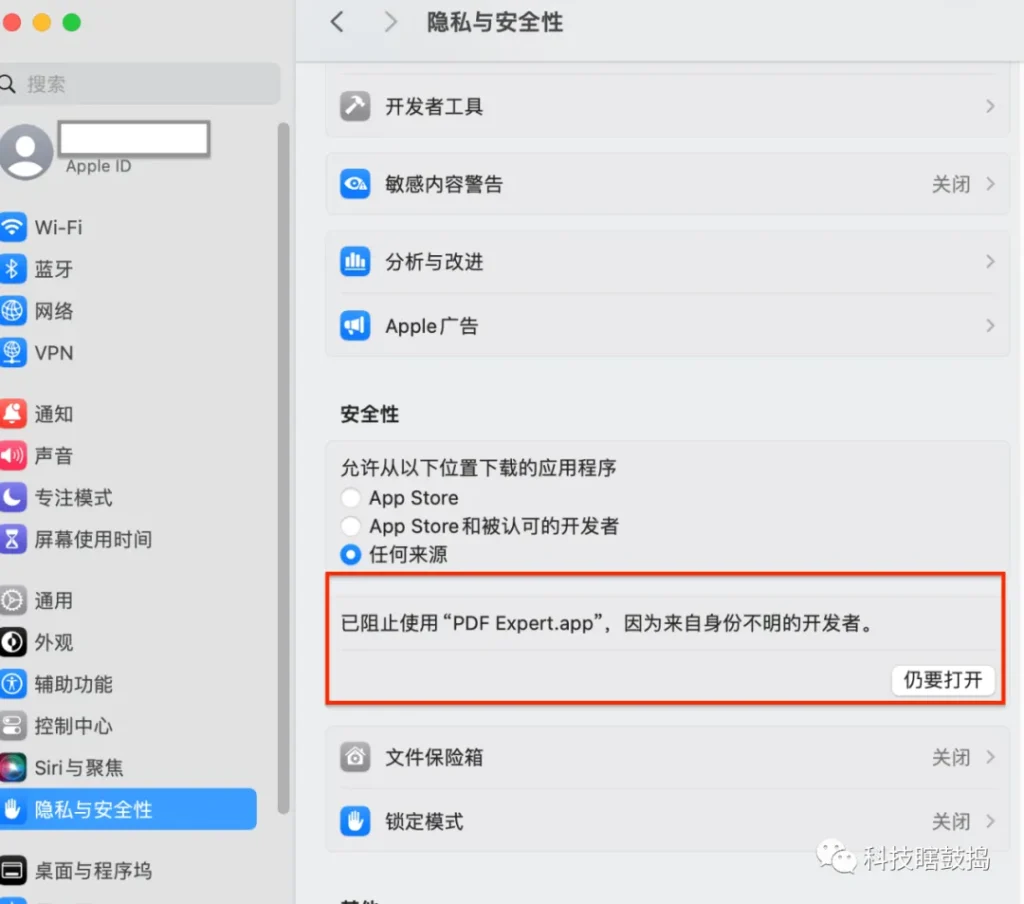
7、此时再重新打开该 app,还会提示“无法验证,你确定要打开吗”的弹窗, 不用管它,直接点“打开”即可。此时,app 就会顺便打开了。
可以关注微信公众号“科技瞎鼓捣”,读精品文章,获精彩软件。